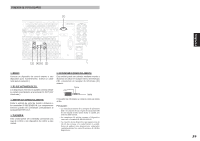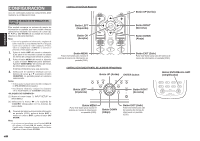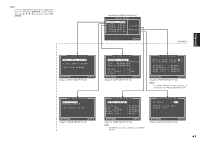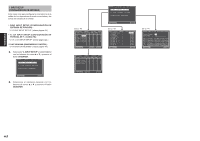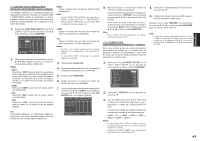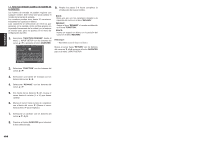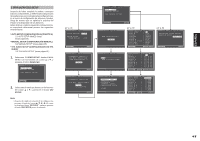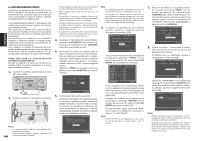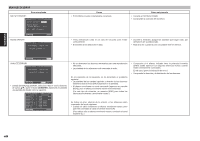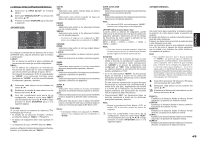Marantz SR7002 User Manual - Spanish - Page 45
Function Rename Cambio De Nombre De, La FunciÓn
 |
View all Marantz SR7002 manuals
Add to My Manuals
Save this manual to your list of manuals |
Page 45 highlights
ESPAÑOL 1-3 FUNCTION RENAME (CAMBIO DE NOMBRE DE LA FUNCIÓN) Las fuentes de entrada se pueden registrar con cualquier nombre. Este menú sirve para cambiar el nombre de la fuente de entrada. Los nombres pueden tener hasta 10 caracteres, incluyendo los espacios en blanco. (Los caracteres se seleccionan de entre los que aparecen en la pantalla.) Este nombre aparece en la pantalla fluorescente de la unidad y en el sistema de menús OSD, pero no aparece en el menú de configuración de OSD. 1. Seleccione "FUNCTION RENAME" desde el menú 1. INPUT SETUP con los botones del cursor 3 o 4, y presione el botón OK/ENTER. FUNCTION RENAME FUNCTION: TV R E N A M E : _T _V ABCDEFGHIJKLMNOPQRSTUV WXYZabcdefghijklmnopqr stuvwxyz0123456789 SPACE BACK DEFAULT RETURN NEXT EXIT 9. Repita los pasos 5-8 hasta completar la introducción del nuevo nombre. BACK: Borra uno por uno los caracteres situados a la izquierda del cursor en el área "RENAME". DEFAULT: Asigna al área "RENAME" el nombre establecido en el área "FUNCTION". SPACE: Inserta un espacio en blanco en la posición del cursor en el área "RENAME". Remarque: • RENAME no puede dejarse en blanco. Mueva el cursor hasta "RETURN" con los botones del cursor 3, 4, 1 y 2 presione el botón OK/ENTER para ir al menú 1.INPUT SETUP. 2. Seleccione "FUNCTION" con los botones del cursor 3 o 4. 3. Seleccione una fuente de entrada con los botones del cursor 1 o 2. 4. Seleccione "RENAME" con los botones del cursor 3 o 4. 5. Por medio de los botones 1 o 2, mueva el cursor hasta el carácter (1 a 10) que desee cambiar. 6. Mueva el cursor hasta la lista de caracteres con el botón del cursor 4. (Mueva el cursor hasta la letra "A" para empezar.) 7. Seleccione un carácter con los botones del cursor 3, 4, 1 y 2. 8. Presione el botón OK/ENTER para introducir la letra seleccionada. 44